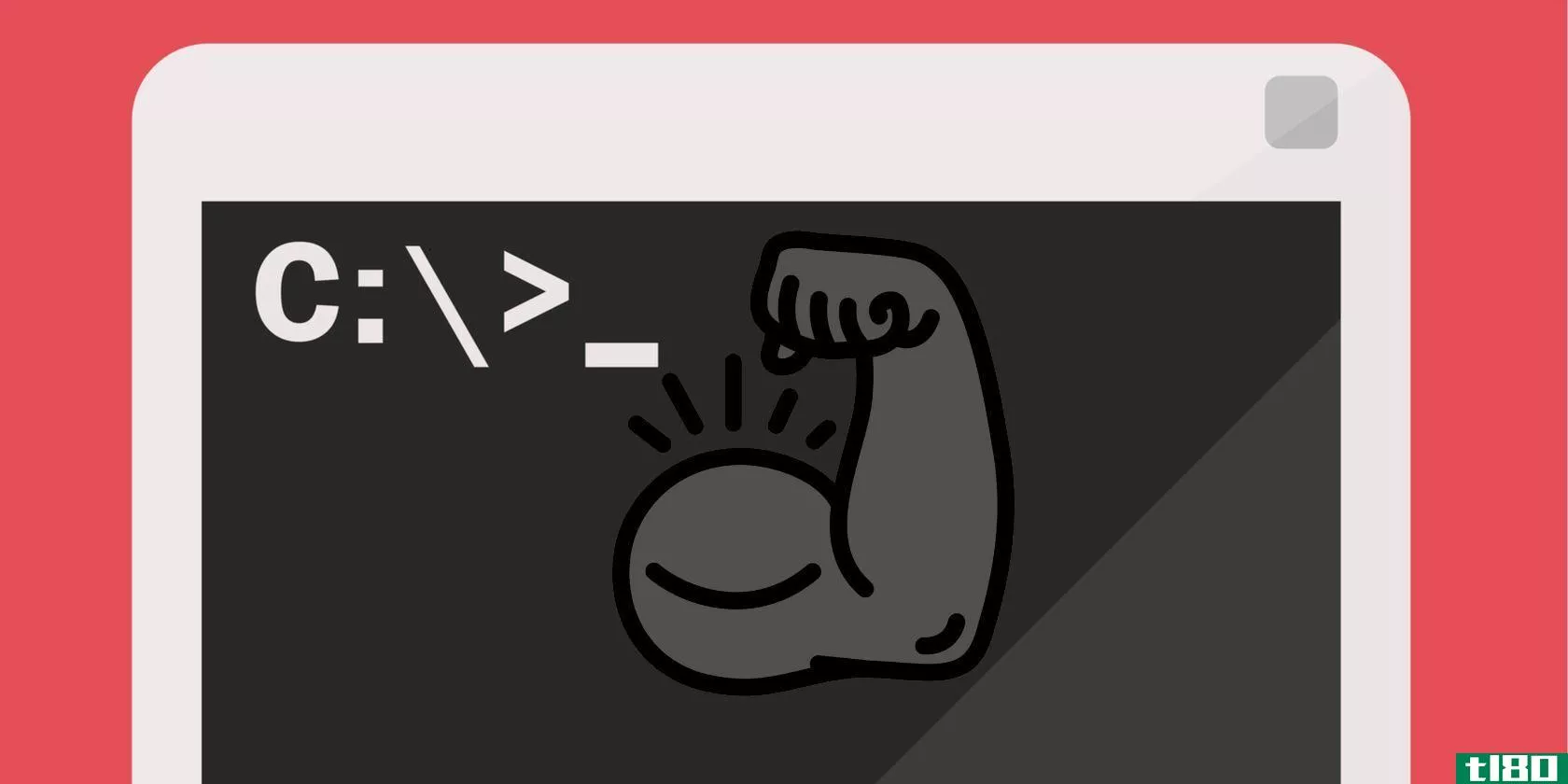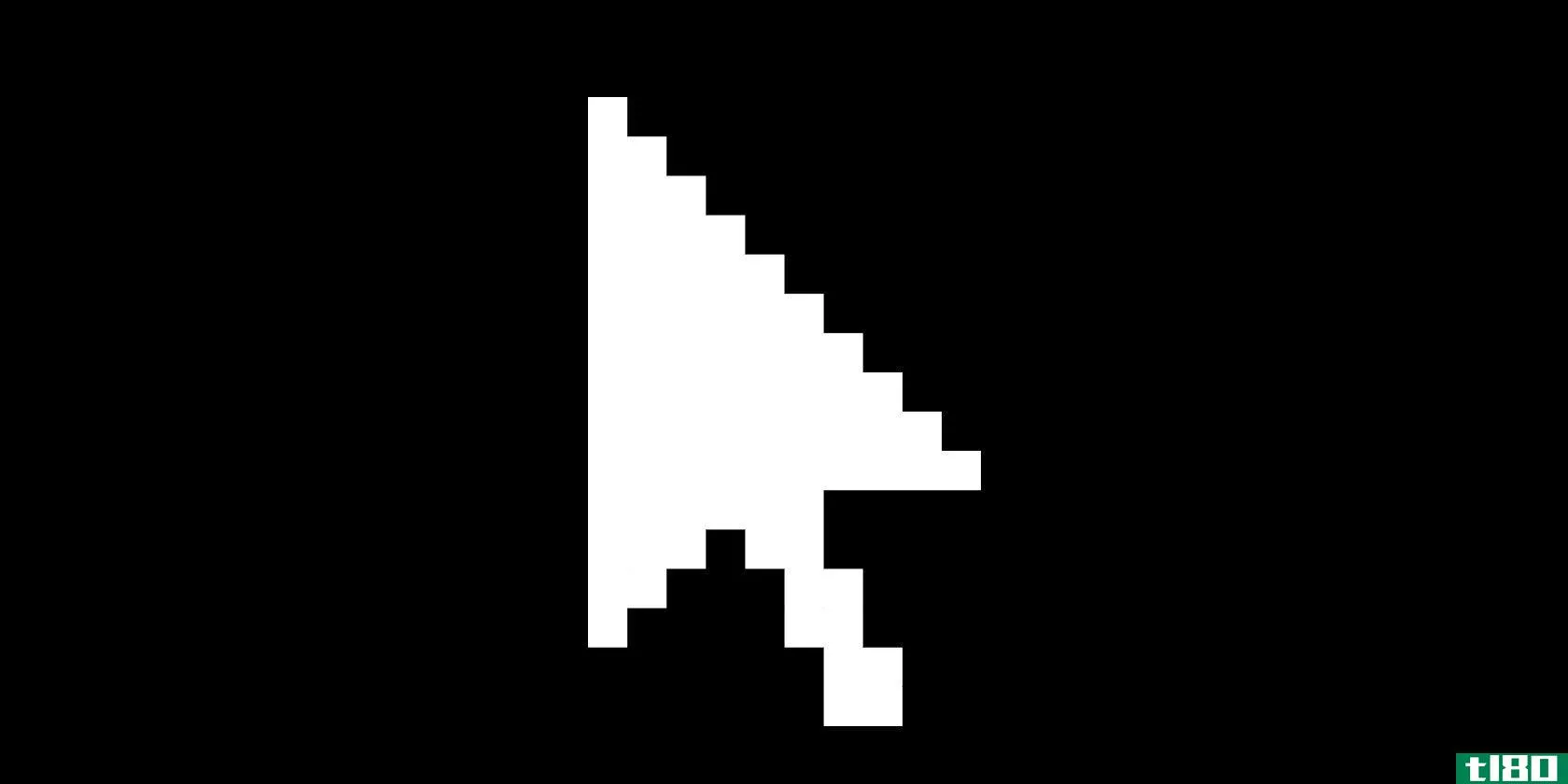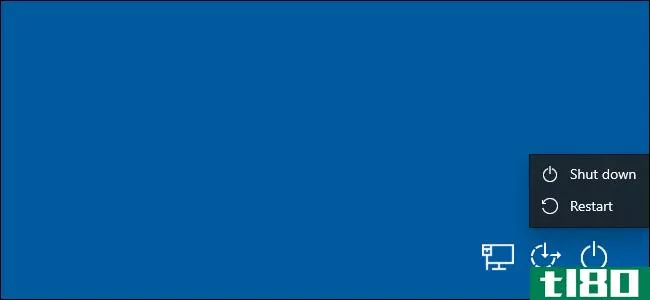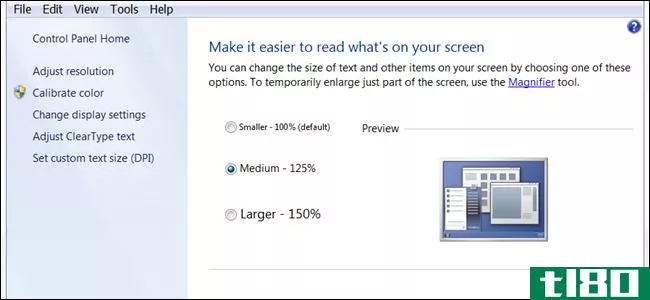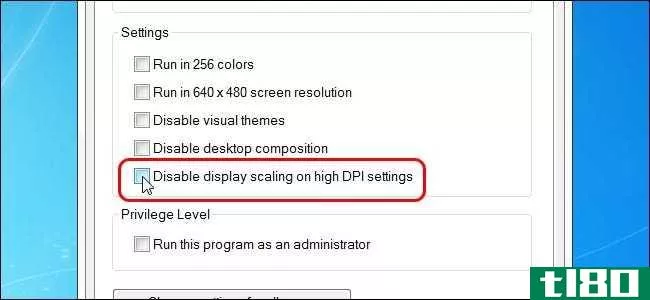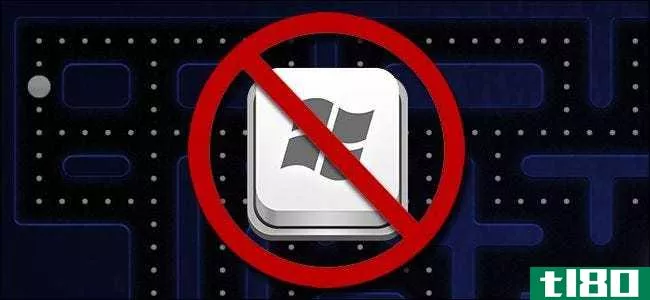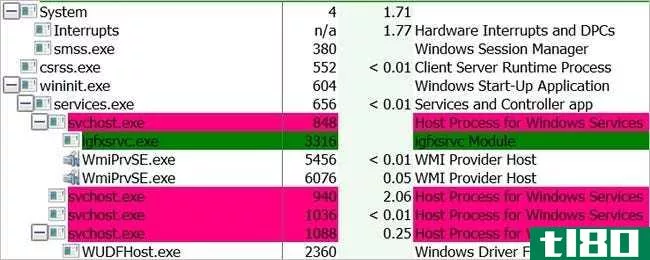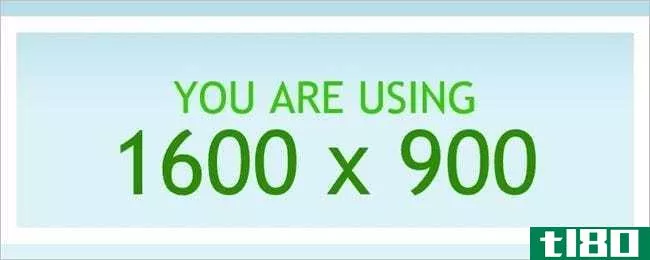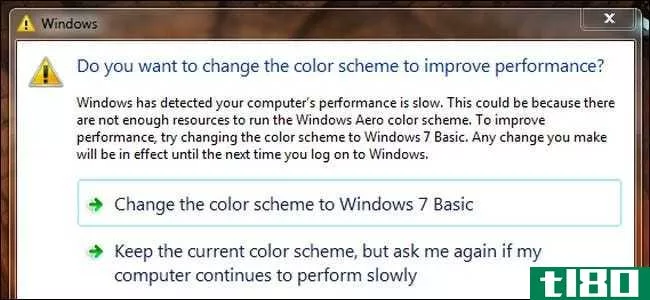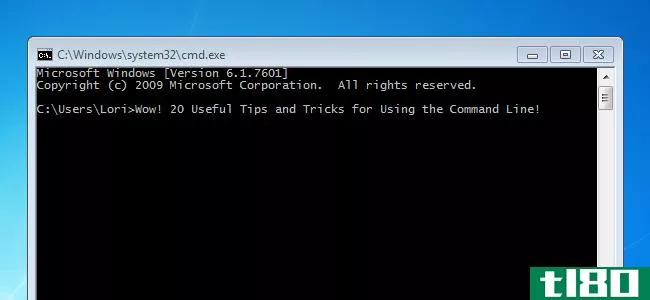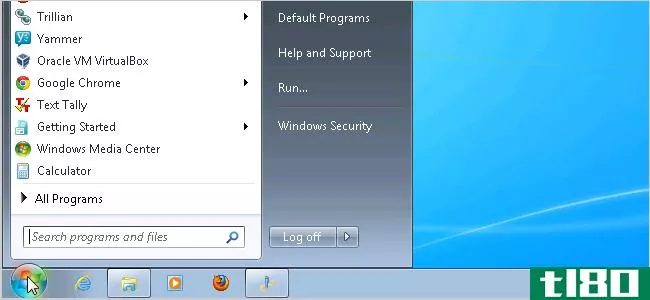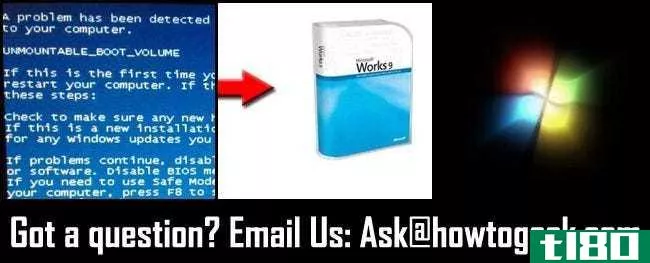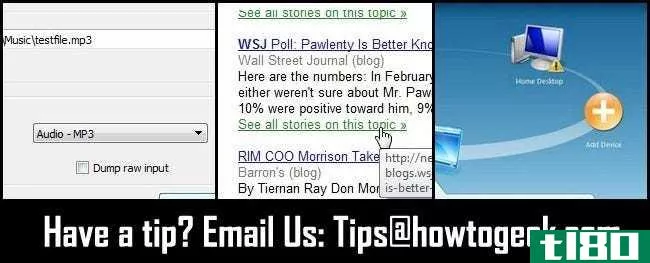如何修复windows上显示黑屏的网络摄像头(fix a webcam that is displaying a black screen on windows)
第1部分第1部分,共2部分:故障排除
- 1确保没有任何东西挡住网络摄像头镜头。这可能看起来很明显,但请确保没有贴纸、灰尘或其他外围设备挡住网络摄像头镜头。如果你的内置网络摄像头有一个塑料隐私快门,确保它完全打开,这样镜头就可以看到。如果透镜被绒毛或碎屑堵塞,用软布快速擦拭。如果您使用的是USB网络摄像头,请仔细检查以确保其已插入。
- 2关闭所有打开的应用程序和浏览器选项卡。如果你在网络摄像头镜头上或附近看到一盏灯(通常是红色或绿色),那么该摄像头可能正在被某个应用程序或网站使用。如果你不确定哪个应用正在使用它,请关闭所有打开的应用。关闭打开的应用程序后,关闭并重新启动您试图在其中使用摄像头的应用程序(例如Chrome、WhatsApp),然后查看其是否有效。除了任务栏中的应用程序,还可以查看系统托盘应用程序(任务栏上带有时钟和较小图标的区域)。您可能需要单击一个小箭头才能看到所有图标。将光标悬停在某个图标上,查看它是什么(如果它可能正在使用您的相机),右键单击该图标并选择“退出”或“关闭”。你也可以尝试重新启动电脑,以确保某些后台服务不会错误地打开相机。
- 3检查应用程序或网站中的网络摄像头选项。根据您使用的应用程序或网站(例如Zoom、Facebook),在流媒体或拍照之前,您可能需要选择网络摄像头或设置某些首选项。通常,您可以单击一个菜单或图标,如果您的相机未被选中,该菜单或图标将显示相机或其他设备的列表,选择它,然后在需要时授予它相应的权限。
- 4调整您的权限。如果你正在使用的应用程序没有访问摄像头的权限,那么你的网络摄像头屏幕可能会显示为黑色。要调整权限,请打开“开始”菜单,然后单击“设置”。点击隐私。向下滚动左列,在“应用权限”下选择相机如果在窗口顶部看到“此设备的摄像头访问已关闭”,请查看右侧面板,单击“更改”按钮并将开关滑动到打开位置。如果访问已打开,请跳过此步骤。“允许应用程序访问您的相机”下方的滑块应设置为打开位置。如果不是,请单击它以将其打开。向下滚动至“允许桌面应用程序访问您的相机”标题。如果此开关未打开,请单击它以立即打开。本节下的应用列表代表您过去允许使用相机的应用。例如,如果你在Facebook聊天中使用谷歌Chrome使用网络摄像头,谷歌Chrome将列在本节中。
- 5.试用网络摄像头的官方软件。在某些情况下,更新操作系统后,网络摄像头应用程序的设置可能会重置或扭曲。打开网络摄像头的程序(这会因您使用的网络摄像头而异),找到“首选项”或“设置”部分,然后调整视频和显示设置,以查看网络摄像头的图片是否发生变化。如果您的网络摄像头是内置的,请尝试Windows 10中的摄像头应用程序。如果您使用的是罗技或其他公司生产的USB网络摄像头,您可能需要先从制造商网站下载官方软件。
- 6从计算机上拔下其他USB连接(仅限USB网络摄像头)。有可能是另一个USB设备干扰了你的网络摄像头。保持网络摄像头处于插入状态,但断开其他USB外围设备的连接。如果相机仍然无法工作,尝试将其插入另一个USB端口,并再次拍摄。
- 7以安全模式重新启动计算机。如果你在安全模式下打开网络摄像头,它仍然显示黑色屏幕,请尝试更新其驱动程序。如果网络摄像头在安全模式下工作,启动程序可能是罪魁祸首。尝试禁用防病毒套件等启动程序和Slack或Steam等社交工具。如果仍然无法使用网络摄像头,请参阅更新驱动程序方法以继续故障排除。

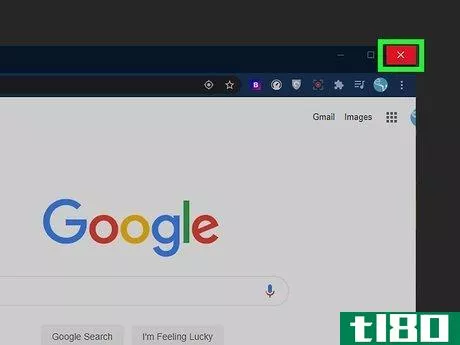
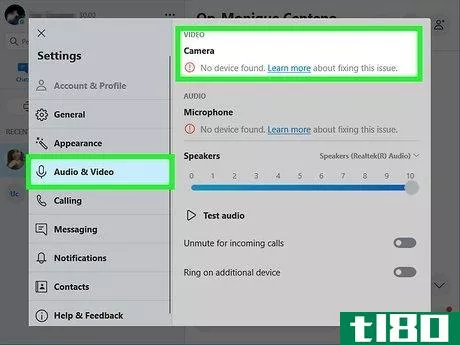
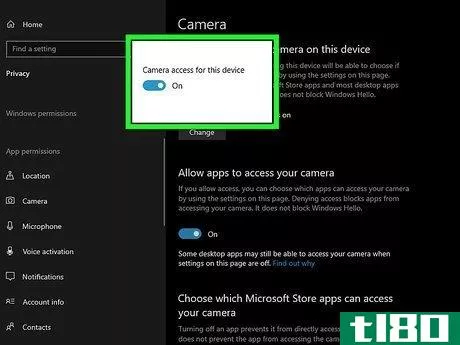
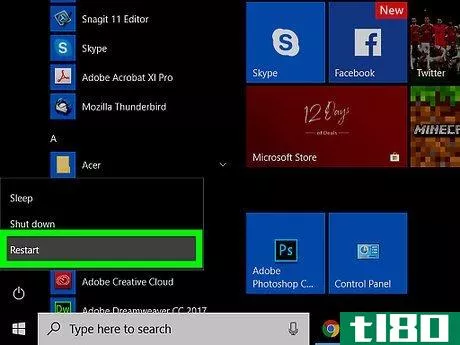
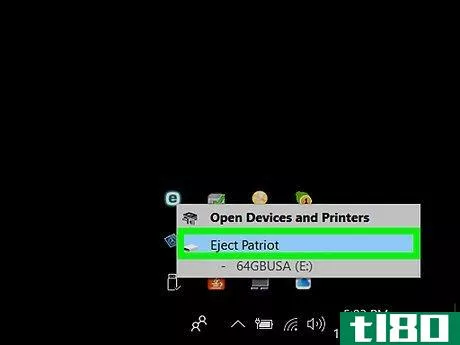
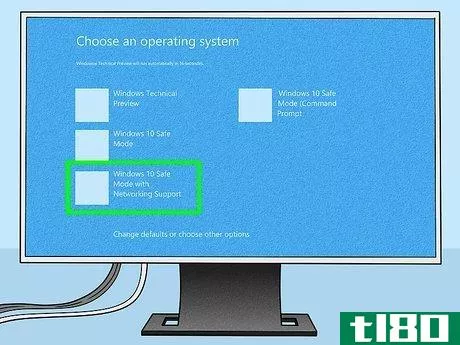
第2部分第2部分,共2部分:更新驱动程序
- 1在Windows搜索栏中键入设备管理器。如果您没有看到Windows“开始”菜单旁边的搜索栏,请单击放大镜、圆圈图标或“开始”按钮将其打开。
- 2点击设备管理器。它位于搜索结果的顶部。
- 3向下滚动并双击摄像头。你现在应该看到你的网络摄像头了。如果你在这里看不到你的网络摄像头,它可能在图像设备或声音、视频和游戏控制器部分。如果摄像头没有出现在这些部分中,请确保它已插入(如果是外部的),单击顶部的“操作”菜单,然后选择“扫描硬件更改”。
- 4.点击一次网络摄像头的名称。这将选择相机。
- 5点击“更新”按钮。这是在设备管理器窗口顶部带有绿色箭头的黑色框。
- 6单击自动搜索更新的驱动程序软件。它在窗子中间。这将提示Windows开始搜索软件更新。
- 7等待Windows联机搜索可用和更新的驱动程序。
- 8如果发现更新的驱动程序,请安装。如果Windows发现网络摄像头的更新驱动程序,请按照屏幕上的说明进行安装。如果找不到驱动程序,并且网络摄像头仍然无法工作,请继续下一步。
- 9手动安装驱动程序。如果您的网络摄像头仍然无法工作,您可能需要从其制造商处下载特定的驱动程序。如果你有一台内置摄像头的笔记本电脑,驱动程序通常会出现在笔记本电脑制造商的网站上(例如宏碁、联想)。如果是USB网络摄像头,请转到摄像头制造商的网站。例如,如果您使用的是Logitech C920,请访问Logitech的技术支持网站,选择C920型号,然后单击下载链接以查找适用于您相机的软件。单击“立即下载”下载罗技的软件和驱动程序。然后运行下载的程序来安装驱动程序和相关软件。
- 10重启电脑。一旦你的电脑重新启动,你的网络摄像头就会识别新的驱动程序。
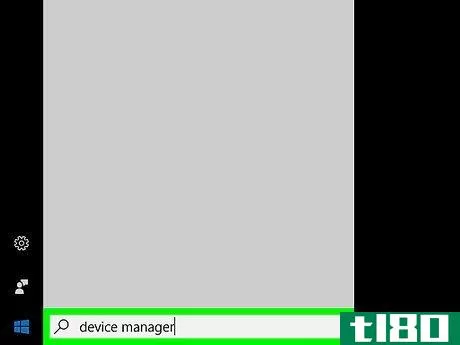
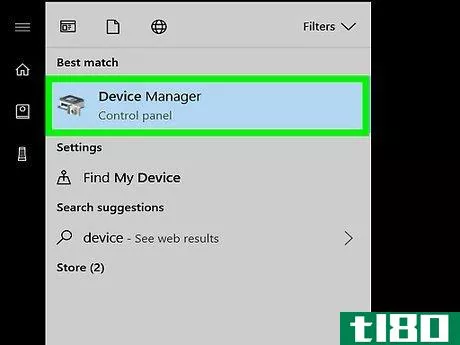
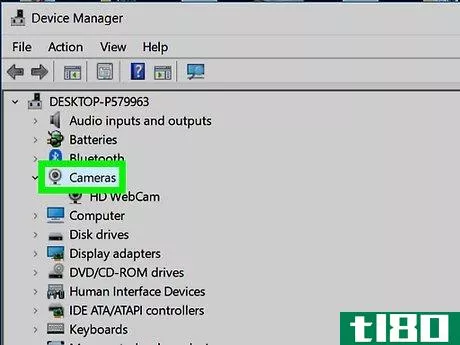
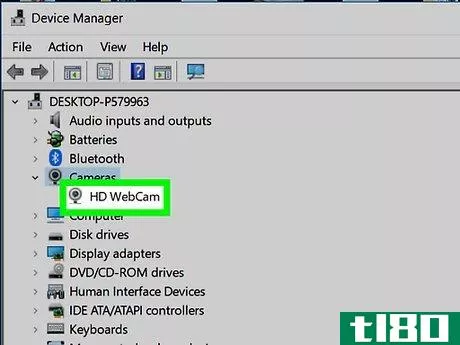
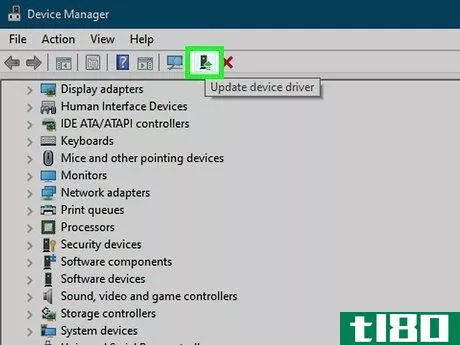
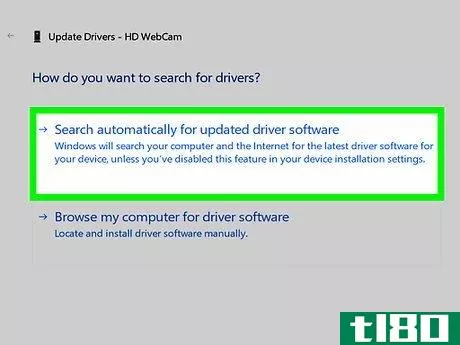
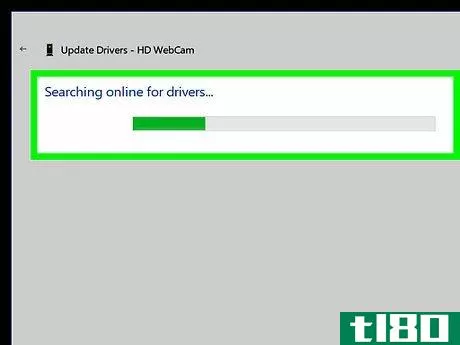
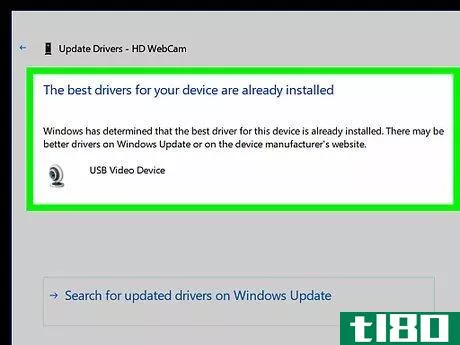
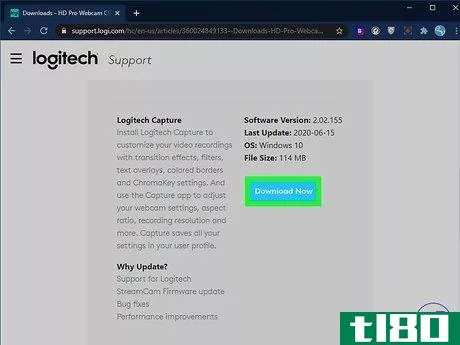
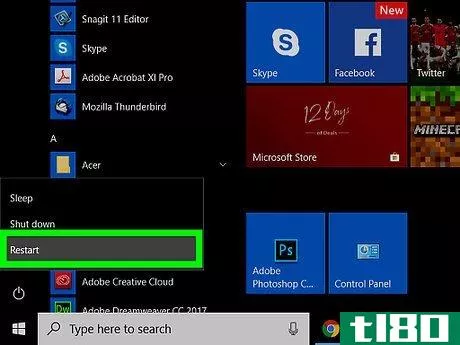
- 购买第三方网络摄像头之前,请务必查看其兼容性详细信息。
- 一些升级到Windows 10的Windows 7或8计算机的功能不足以支持Windows 10的所有功能。在某些情况下,这会阻止内置网络摄像头工作。
- 发表于 2022-03-28 15:02
- 阅读 ( 99 )
- 分类:生活方式
你可能感兴趣的文章
您应该知道的基本windows cmd命令
... ASSOC - Displays or modifies file extension associati***. ...
- 发布于 2021-03-15 18:07
- 阅读 ( 333 )
更新windows10后如何修复黑屏
在安装了2019年6月Windows update的累积更新后,一些Windows 10 PC已经重新启动到黑屏。一开始这看起来很可怕,但幸运的是有一个快速的解决方法可以解决你的问题。 如果您的Windows10电脑重新启动到黑屏,只需按键盘上的Ctrl+Alt+Del。...
- 发布于 2021-04-03 11:19
- 阅读 ( 136 )
在windows中缩放和屏幕分辨率有什么区别?
...,你可能会发现自己想知道哪些调整是最好的,以及它们如何相互影响。有鉴于此,今天的超级用户问答帖子给出了一个困惑读者问题的答案。 今天的问答环节是由SuperUser提供的,SuperUser是Stack Exchange的一个分支,是一个由社区...
- 发布于 2021-04-08 01:56
- 阅读 ( 212 )
你如何调整谷歌浏览器的用户界面缩放?
...everything fits on my screen now (in particular, my bookmarks bar does not display as many bookmarks). I have been unable to find any kind of UI/DPI scaling opti*** in Google Chrome’s settings. How can I change it back to the way it was before? Notes This is not a problem in Windows DPI scaling s...
- 发布于 2021-04-08 20:42
- 阅读 ( 147 )
如何阻止windows键中断pc游戏?
...有多个显示器)。 相关:为什么PC游戏与Alt+Tab抗争以及如何修复 也就是说,如果您愿意使用一些小助手应用程序来帮助您的游戏和Windows玩得更好,那么解决您面临的问题并不是非常困难。 如果你想知道为什么这么多年后他们...
- 发布于 2021-04-08 23:12
- 阅读 ( 195 )
无人登录时,系统使用哪个windows帐户?
...个帐户: When no one is logged into Windows and the log in screen is displayed, which user account are the current processes running under (video & sound drivers, login session, any server software, accessibility controls, etc.)? It cannot be any user or the previous user because no one is l...
- 发布于 2021-04-10 04:25
- 阅读 ( 181 )
处理老化的眼睛、屏幕大小和分辨率
...els are the **allest physical “dots” that are lit up on the monitor to display an image. They are the building blocks and define all of the trade-offs. The monitor is manufactured with a specific arrangement of pixels, which is its native resolution. Characters are drawn on the screen by definin...
- 发布于 2021-04-11 03:16
- 阅读 ( 182 )
你能强迫窗口以灰度显示吗?
...有办法强制窗口以灰度显示: Is there a way to force Windows to display in monochrome (also known as Grayscale)? I am working with a student who has ADHD (and I am mildly ADHD myself). The colors are too much for the student to handle. 有没有办法强制窗口以灰度显示(或者...
- 发布于 2021-04-11 08:33
- 阅读 ( 205 )
如何让浏览器使用显示器的全分辨率?
... Possible Problem This is most likely an issue caused by the Window 8.1 “Display Scaling” feature. You can see a relevant post in the Google Chrome forum. Possible Solution Try disabling this feature for your browsers. For example, locate the Chrome executable which is commonly found in %Program...
- 发布于 2021-04-11 09:03
- 阅读 ( 227 )